2 Cara Praktis untuk Mengubah Ukuran Foto
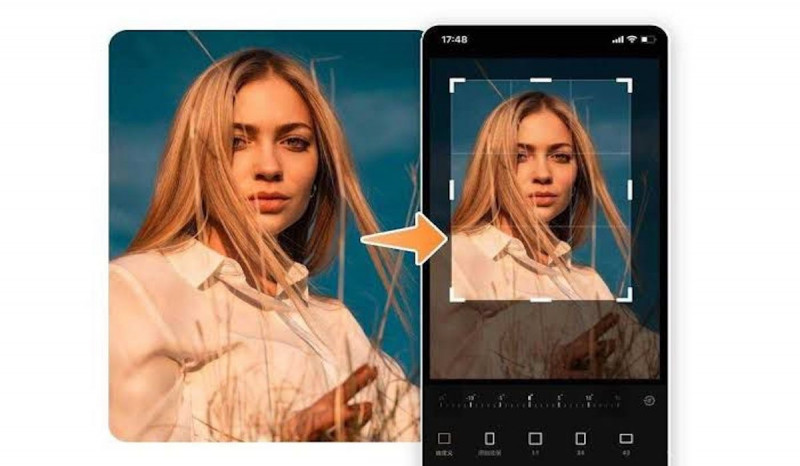
TERKADANG, ada beberapa situasi yang mendorong seseorang untuk mengubah ukuran foto JPG, seperti untuk menghemat ruang penyimpanan, memenuhi persyaratan situs web, atau keperluan lainnya.
Jika Anda perlu mengubah ukuran foto dalam format JPG, berikut adalah cara praktis untuk melakukannya:
Mengubah Dimensi Foto JPG dengan Adobe Photoshop (offline):
- Buka Foto di Adobe Photoshop: Mulailah dengan membuka aplikasi Adobe Photoshop di komputer. Pilih "File" dan kemudian "Open" untuk membuka foto JPG yang ingin diubah dimensinya.
- Pilih Opsi Resize: Setelah membuka foto, arahkan ke menu "Image" di bagian atas layar. Pilih "Image Size" dari menu dropdown.
- Tentukan Dimensi Baru: Muncul jendela "Image Size". Di dalamnya, tentukan dimensi baru foto dalam satuan seperti piksel atau persentase. Pastikan untuk memeriksa opsi "Constrain Proportions" atau "Maintain Aspect Ratio" agar rasio aspek tetap terjaga.
- Simpan Foto dengan Dimensi Baru: Setelah menetapkan dimensi baru, klik "OK" untuk mengonfirmasi perubahan. Pilih "File" dan kemudian "Save As" untuk menyimpan foto dengan dimensi baru. Pilih format file JPG dan tentukan lokasi penyimpanan.
Mengubah Foto JPG di Situs Online:
Jika tidak memiliki program pengeditan foto, Anda dapat mengubah ukuran foto secara online. Salah satu situs yang dapat digunakan adalah ResizeImage.net. Berikut langkah-langkahnya:
- Akses ResizeImage.net: Buka browser dan kunjungi ResizeImage.net di #.
- Unggah Foto: Klik "Upload Image" atau seret dan lepaskan foto JPG ke area yang disediakan.
- Tentukan Dimensi Baru: Setelah unggah foto, atur ukuran baru di bagian "Width" dan "Height." Pastikan opsi "Maintain aspect ratio" dicentang untuk menjaga rasio aspek foto.
- Pilih Format dan Kualitas: Pilih format keluaran (JPEG) dan atur tingkat kompresi sesuai kebutuhan.
- Mulai Proses Perubahan Dimensi: Setelah mengatur parameter, klik "Resize Image" atau "Start" untuk memulai proses perubahan dimensi.
- Unduh Foto yang Sudah Diubah Dimensi: Setelah selesai, situs akan memberikan tautan atau tombol untuk mengunduh foto yang telah diubah dimensinya. Klik tautan atau tombol unduh untuk menyimpan foto JPG yang sudah diubah dimensinya. (Z-10)
Cek berita dan artikel yg lain di Google News dan
dan ikuti WhatsApp channel mediaindonesia.com
Terkini Lainnya
Mengubah Dimensi Foto JPG dengan Adobe Photoshop (offline):
Mengubah Foto JPG di Situs Online:
Catat! Ini Ukuran Tekanan Angin Ban Motor yang Ideal dan Aman untuk Dikendarai
Cara Daftar dan Link PPDB Banten 2024 Jenjang SMA/SMK
Urus SIM Wajib Pakai BPJS Kesehatan Mulai 1 Juli, Bagaimana Untuk yang Tidak Punya dan Menunggak?
Ini Syarat Mendapatkan Vaksin Dengue yang Bisa Cegah Kasus DBD
Apa Itu Amicus Curiae? Definisi, Dasar Hukum, dan Syarat
PPDB di DKI Jakarta Dimulai Hari Ini, Cek Jadwal dan Syaratnya di Sini
Manajemen Haji dan Penguatan Kelembagaan
Integrative & Functional Medicine: Pendekatan Holistik dalam Pengobatan Kanker
Hidup Segan Calon Perseorangan
Eskalasi Harga Pangan Tengah Tahun
Iuran Tapera ibarat Masyarakat Berdiri di Air Sebatas Dagu
Huluisasi untuk Menyeimbangkan Riset Keanekaragaman Hayati di Indonesia
Polresta Malang Kota dan Kick Andy Foundation Serahkan 37 Kaki Palsu
Turnamen Golf Daikin Jadi Ajang Himpun Dukungan Pencegahan Anak Stunting
Kolaborasi RS Siloam, Telkomsel, dan BenihBaik Gelar Medical Check Up Gratis untuk Veteran
Ulang Tahun, D'Cost Donasi ke 17 Panti Asuhan Melalui BenihBaik.com
Informasi
Rubrikasi
Opini
Ekonomi
Humaniora
Olahraga
Weekend
Video
Sitemap